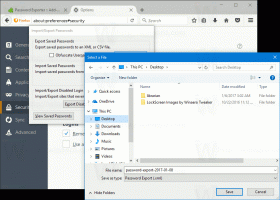Kako brzo sakriti i otkriti datoteke u sustavu Windows 10
Ponekad može biti korisno sakriti neku datoteku ili mapu iz zadanog prikaza File Explorera. Povijesno gledano, Windows je imao nekoliko načina za to. To uključuje klasične naredbe konzole iz doba DOS-a i dijaloški okvir Svojstva. Noviji grafički alati dolaze prema zadanim postavkama uz Windows 10 za skrivanje datoteka. Pogledajmo sve načine skrivanja datoteka u ovom članku.
Oglas
Prva metoda uključuje klasičnu DOS naredbu "attrib". Upisivanjem sljedeće naredbe u naredbeni redak možete postaviti atribut "hidden" za datoteku "D:\myfile.txt":
attrib +h "D:\myfile.txt"
Kada se to učini, datoteka će nestati iz File Explorera ako su skrivene datoteke postavljene da se ne prikazuju.
File Explorer ima opciju za prikaz skrivenih i sistemskih datoteka. Kasnije ćemo pogledati tu opciju.
Gore opisana metoda prikladna je za batch datoteke. File Explorer u sustavu Windows 10 nudi korisniji način za postizanje istog:
- Odaberite potrebne datoteke u File Exploreru. Ako ste novi u konceptima odabira datoteka, pogledajte sljedeći vodič: Kako invertirati odabir u File Exploreru. Primjenjivo je na Windows 10.

- Prijeđite na karticu Prikaz i kliknite na Sakrij odabrane stavke dugme.

To je to! Odabrane stavke nestat će iz File Explorera, osim ako niste postavili skrivene datoteke da se prikazuju.
Što ako želite ponovno prikazati skrivene datoteke? Pa, to je sasvim jednostavno. Na kartici Prikaz označite Skriveni predmeti potvrdni okvir. Skrivene datoteke će se odjednom pojaviti u prozoru File Explorer. Primijetite kako izgledaju izblijedjele (što se također pojavljuju kada ih izrežete) jer imaju skriveni atribut:
Da biste ih otkrili, odaberite skrivene datoteke i ponovno kliknite isti gumb, Sakrij odabrane stavke. Kada ih odaberete, primijetit ćete da je gumb 'Sakrij odabrane stavke' već pritisnut.
Nakon što ga kliknete, gumb će se vratiti u normalno stanje bez pritiska, a skriveni atribut će biti uklonjen iz svih odabranih datoteka.  To je to.
To je to.